pe盘重装系统教程
- 时间:2016年09月12日 11:21:00 来源:魔法猪系统重装大师官网 人气:5936
pe盘重装系统的方法是什么,现在u盘安装系统是非常流行的,你们还不知道u盘重装XP系统呢?u盘重装系统是非常简单的,u盘传输速度快,使用方便、快捷。现在就告诉大家pe盘重装系统教程,轻松教会你们u盘安装windowsXP系统。
怎么重装系统xp步骤:
首先你的U盘要具备PE系统并且可独立启动,这方面的方法请参看本人其他经验,在此不再赘述,只着重叙述重装的步骤。
开机进入PE系统,进入桌面之后,点击通用一键GHOST这个程序,这个程序一般的PE系统里都有自带,所以,如果桌面上没有,在开始菜单中应该能够找到。
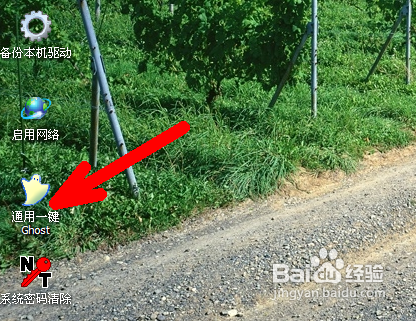
打开之后,有三个选项让你选择,选择第二个高级模式。
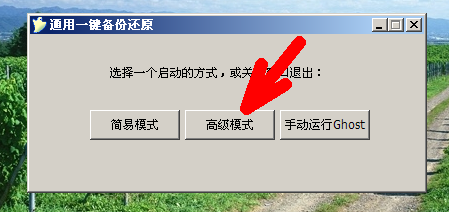
然后找到你的gho备份文件,这种文件一般就是gho版系统的系统文件,如果你以前做过系统备份,其备份文件格式就是ghost文件。点击右边浏览。
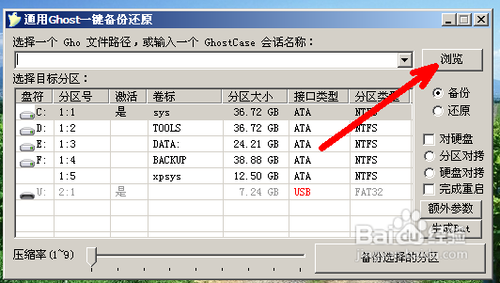
在硬盘中找到这个GHO文件,然后打开。
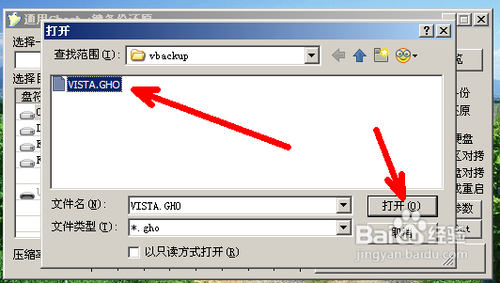
然后选择还原操作,点击一下要还原的磁盘,一般选择剩余空间比较大的的磁盘,比如在这里选择E盘,然后点击右上角的恢复选择的分区按钮,开始还原进程。
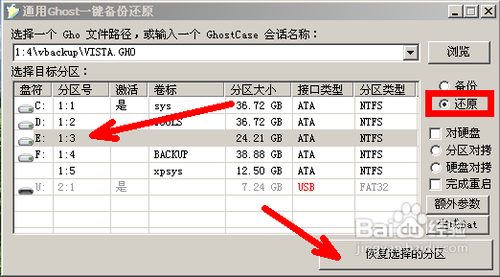
步骤阅读
7点击之后首先会出现下面这样一个黑色的界面,这就是还原程序,接着就会出现系统还原的进程界面了,上面有详细的说明介绍,剩余时间等等信息全都显示在上面。
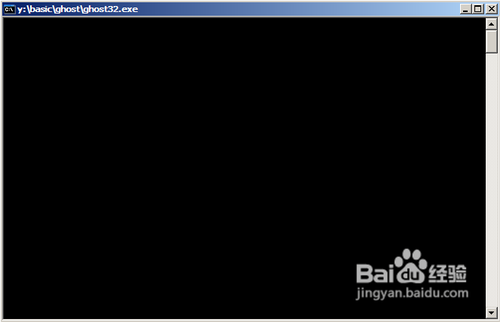
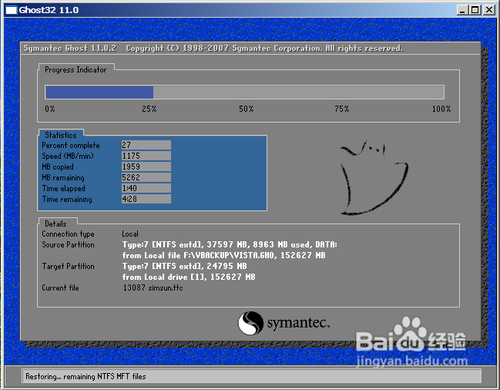
综上所述,这就是小编给你们带来的pe盘重装系统教程了,通过上面的文章的学习,你们应该学会了u盘安装windows XP系统了,以后电脑系统遇到问题的时候,就可以通过u盘重装系统进行解决了,希望这篇文章能帮到大家,谢谢大家支持!
pe盘重装系统,pe盘重装系统教程








